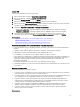Users Guide
Réparation du Lifecycle Controller
Au cours de l'autotest de démarrage (POST), si le système affiche le message Lifecycle Controller update
required (Mise à jour du Lifecycle Controller requise), cela peut signifier que le périphérique intégré sur lequel est
stocké le Lifecycle Controller contient des données corrompues. Pour résoudre ce problème, reportez-vous à la section
Réparation de Lifecycle Controller. Pour plus d'informations sur la restauration du Lifecycle Controller depuis le mode
Mise à jour du Lifecycle Controller requise , consultez le livre blanc
Restauration à partir du mode Mise à jour du
Lifecycle Controller requise
disponible sur delltechcenter.com/lc.
Réparation du Lifecycle Controller
Si le message Lifecycle Controller update required (Mise à jour du Lifecycle Controller requise)
s'affiche au cours du POST (auto-test au démarrage), cela peut signifier que le périphérique intégré qui stocke le
Lifecycle Controller contient des données corrompues. Pour résoudre le problème, vous devez d'abord tenter de mettre
à jour le Lifecycle Controller en exécutant le DUP (Dell Update Package - Progiciel de mise à jour Dell) Lifecycle
Controller. Pour en savoir plus, voir le
Guide d'utilisation des progiciels de mise à jour (DUP) Dell
, à l'adresse dell.com/
support/manuals. Si l'exécution du DUP ne résout pas le problème, utilisez le progiciel de réparation du Lifecycle
Controller :
1. Accédez à ftp.dell.com → LifecycleController et téléchargez le fichier de progiciel de réparation.
2. Connectez-vous à l'iDRAC à l'aide de l'interface Web iDRAC. Pour en savoir plus sur l'iDRAC, voir le
Guide
d'utilisation d'iDRAC7 (Dell Remote Access Controller 7)
disponible sur le site dell.com/support/manuals.
3. Dans l'interface Web de l'iDRAC7, allez à Présentation → Paramètre iDRAC → Mettre à jour et restaurer → Mettre
à jour
..
La page Mise à jour de micrologiciel s'affiche.
4. Cliquez sur Parcourir et sélectionnez le progiciel de réparation du Lifecycle Controller téléchargé à partir de
ftp.dell.com.
La page Condition (Étape 2 sur 3) s'affiche.
5. Cliquez sur Suivant.
La page Mise à jour (Étape 3 sur 3) s'affiche.
6. Une fois la mise à jour terminée, redémarrez le système.
7. Pour lancer le Lifecycle Controller, appuyez sur la touche <F10> dans les 10 secondes qui suivent l'apparition du
logo Dell.
8. Terminez l'installation de toutes les mises à jour recommandées. Pour en savoir plus, voir Mise à jour de la
plateforme. Une fois les mises à jour terminées, votre système redémarre automatiquement.
9. Pendant le redémarrage du système, appuyez de nouveau sur la touche <F10> pour lancer de nouveau le Lifecycle
Controller.
Suppression de la configuration et rétablissement des valeurs par
défaut
Vous pouvez supprimer les paramètres iDRAC actuels et rétablir iDRAC sur les paramètres d'usine par défaut. Cette
fonctionnalité supprime également les journaux Lifecycle.
75